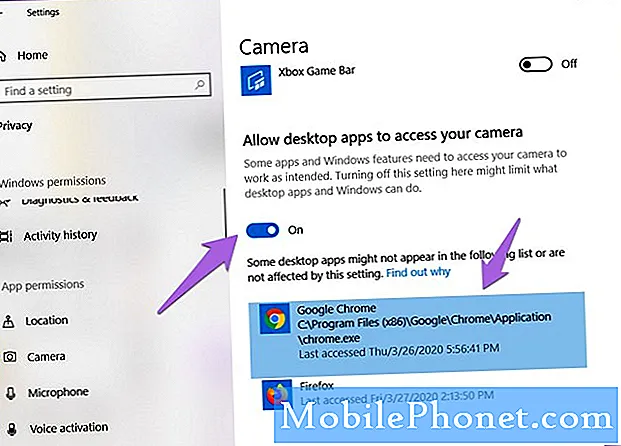Obsah
Galaxy Tab A není považován za špičkový tablet mezi širokou paletou gadgetů společnosti Samsung, ale má za svou cenu slušný fotoaparát. Hardware fotoaparátu není sám o sobě špičkový, ale funguje v pohodě. Fotoaparát je ve skutečnosti stejně spolehlivý jako prémiové telefony Galaxy. Jako každý fotoaparát, i tento tablet se s ním však může setkat z několika důvodů. Pokud se vaše kamera Galaxy Tab A neustále zastavuje nebo havaruje, musíte problém vyřešit a zkontrolovat seznam faktorů. Tímto příspěvkem vás provedeme.
Jak opravit kameru Galaxy Tab A Fotoaparát se neustále zastavuje | kamera se zastavila nebo stále havarovala
Pokud se vaše kamera Galaxy Tab A neustále zastavuje a vy nevíte proč, může vám pomoci tento průvodce řešením problémů. Naučte se, jak tento problém vyřešit pomocí našich návrhů.
Fotoaparát Galaxy Tab A zastavuje opravu č. 1: Chyba
Problémy s fotoaparátem někdy přicházejí s konkrétním chybovým kódem nebo zprávou. Pokud nemůžete používat aplikaci fotoaparátu a při pokusu o spuštění se zobrazí chyba, nezapomeňte si tuto chybu všimnout. Poté o tom vyhledejte na Googlu, abyste zjistili, zda existuje nějaké online řešení konkrétní chyby.
Pokud nedojde k žádné chybě nebo pokud řešení, které jste našli, nefunguje, pokračujte v odstraňování problémů níže.
Fotoaparát Galaxy Tab A zastavuje opravu č. 2: Řešení potíží s aplikací fotoaparátu
Zaměření řešení problémů na funkčnost fotoaparátu není špatný nápad. Existuje několik kroků specifických pro kameru, které můžete vyzkoušet.
Vynutit ukončení aplikace fotoaparátu. Restartování špatně fungující aplikace je v systému Android již dlouho základním řešením. Pokud se vaše kamera Galaxy Tab A neustále zastavuje bez zjevné příčiny, měla by to být jedna z prvních věcí.
Níže jsou uvedeny dvě metody, jak vynutit zavření aplikace:
Metoda 1: Zavřete aplikaci pomocí klávesy Poslední aplikace
- Na obrazovce klepněte na softwarovou klávesu Poslední aplikace (nalevo od prostředního tlačítka Domů).
- Jakmile se zobrazí obrazovka Poslední aplikace, přejetím prstem doleva nebo doprava vyhledejte aplikaci. Mělo by to být tady, pokud se vám to podařilo spustit dříve.
- Poté aplikaci zavřete přejetím nahoru. To by mělo přinutit jej zavřít. Pokud tam není, jednoduše klepnutím na aplikaci Zavřít vše restartujte také všechny aplikace.
Metoda 2: Zavřete aplikaci pomocí nabídky Informace o aplikaci
Další způsob, jak vynutit zavření aplikace, je přejít do samotného nastavení aplikace. Je to delší cesta ve srovnání s první metodou výše, ale je to stejně efektivní. Tuto metodu chcete použít, pokud plánujete provést další řešení potíží s uvedenou aplikací, jako je vymazání mezipaměti nebo dat. Postup je následující:
- Otevřete aplikaci Nastavení.
- Klepněte na Aplikace.
- Klepněte na ikonu Další nastavení (ikona se třemi tečkami vpravo nahoře).
- Klepněte na Zobrazit systémové aplikace.
- Najděte aplikaci a klepněte na ni.
- Klepněte na Vynutit zastavení.
Resetovat nastavení. Pokud jste schopni načíst aplikaci fotoaparátu normálně, můžete problém vyřešit resetováním nastavení aplikace. Zde je postup:
- Otevřete aplikaci Fotoaparát.
- Klepněte na ikonu Nastavení (ikona ozubeného kola vlevo nahoře).
- Přejděte dolů dolů a klepněte na Obnovit nastavení.
- Potvrďte klepnutím na RESET.
Vymažte mezipaměť aplikací fotoaparátu. Dalším způsobem, jak vyřešit problém s fotoaparátem, je vymazání mezipaměti. Aplikace Fotoaparát v zařízeních Samsung může někdy narazit na chyby způsobené poškozenou mezipamětí. Chcete-li zajistit, aby mezipaměť fotoaparátu fungovala, zvažte provedení těchto kroků:
- Přejděte na domovskou obrazovku.
- Klepněte na ikonu Aplikace.
- Otevřete aplikaci Nastavení.
- Klepněte na Aplikace.
- Pokud hledáte systém nebo výchozí aplikaci, klepněte na Další možnosti vpravo nahoře (ikona se třemi tečkami).
- Vyberte Zobrazit systémové aplikace.
- Najděte fotoaparát a klepněte na něj.
- Klepněte na Úložiště.
- Klepněte na tlačítko Vymazat mezipaměť.
- Zkontrolujte problém
Vyčistit data. Vymazání mezipaměti aplikace může někdy vyžadovat drastickější kroky. Pokud vymazání mezipaměti nebude fungovat, zkuste vymazat data aplikace a vrátit její nastavení na výchozí hodnoty. Zde je postup:
- Přejděte na domovskou obrazovku.
- Klepněte na ikonu Aplikace.
- Otevřete aplikaci Nastavení.
- Klepněte na Aplikace.
- Pokud hledáte systém nebo výchozí aplikaci, klepněte na Další možnosti vpravo nahoře (ikona se třemi tečkami).
- Vyberte Zobrazit systémové aplikace.
- Najděte fotoaparát a klepněte na něj.
- Klepněte na Úložiště.
- Klepněte na tlačítko Vymazat data.
- Zkontrolujte problém
Fotoaparát Galaxy Tab A přestává s opravou č. 3: Aktualizujte aplikaci a Android
Některé chyby aplikací lze opravit pouze změnou některých kódů. Pokud získáváte fotoaparát Galaxy Tab A, kamera se neustále zastavuje, což může být způsobeno neefektivním kódem. Nezapomeňte zkontrolovat aktualizaci aplikace a opravit ji. Pokud společnost Samsung problém zná, může již být k dispozici aktualizace. Aktualizace výchozí aplikace fotoaparátu je snadná. Zde je postup:
- Otevřete aplikaci Fotoaparát.
- Klepněte na ikonu Nastavení (ozubené kolo vlevo nahoře).
- Přejděte dolů dolů a klepněte na O fotoaparátu.
- Klepněte na Aktualizovat. Pokud není k dispozici tlačítko Aktualizovat, znamená to, že v aplikaci běží nejnovější verze.
Fotoaparát Galaxy Tab A stále zastavuje opravu č. 4: Měkký reset
Pokud řešení problémů s aplikací fotoaparátu nepomůže a vaše kamera Galaxy Tab A se stále zastaví, ujistěte se, že dalším krokem bude restart samotného tabletu. To je obvykle účinné pro chyby, které se vyvinou, když zařízení běží delší dobu. Zkuste jej nejprve normálně restartovat stisknutím tlačítka Napájení a otevřete nabídku zavádění. Poté vyberte možnost Restartovat a zkontrolujte, zda to funguje.
Dalším způsobem, jak restartovat zařízení, je současné stisknutí a podržení tlačítka snížení hlasitosti a vypínače po dobu 10 sekund nebo do zapnutí obrazovky zařízení. To simuluje účinek odpojení baterie od zařízení. Pokud to funguje, může to zařízení odemknout.
Pokud pravidelné restartování nepomůže, zkuste toto:
- Nejprve stiskněte a podržte tlačítko snížení hlasitosti a neuvolňujte jej.
- Přidržte jej stisknutou a podržte vypínač.
- Držte obě klávesy stisknuté po dobu 10 sekund nebo více.
Druhá procedura restartu se pokusí simulovat účinky vyjmutí baterie. U starších zařízení je odpojení baterie často účinným způsobem při opravě nereagujících zařízení. Pokud se nic nezměnilo, přejděte k dalším návrhům.
Pravidelné restartování zařízení alespoň jednou týdně může být přínosné. Pokud máte tendenci zapomínat na věci, doporučujeme nakonfigurovat telefon tak, aby se restartoval sám. Můžete si naplánovat provedení tohoto úkolu pomocí těchto kroků:
- Otevřete aplikaci Nastavení.
- Klepněte na Péče o zařízení.
- Klepněte na tříbodku v horní části.
- Vyberte Automatický restart.
Fotoaparát Galaxy Tab A stále zastavuje opravu č. 5: Vymazání oddílu mezipaměti
Pokud se kamera začala chovat nesprávně po instalaci aktualizace nebo aplikace nebo APK, může být mezipaměť systému poškozená nebo zastaralá. Taková situace může vyústit v nejrůznější problémy, proto nezapomeňte vymazat oddíl mezipaměti a obnovit mezipaměť systému. Chcete-li zajistit dobrý stav mezipaměti systému, zkuste vyčistit oddíl mezipaměti. Zde je postup:
- Vypněte zařízení. Toto je důležité. Pokud to nemůžete vypnout, nikdy nebudete moci spustit režim obnovení. Pokud nemůžete zařízení pravidelně vypínat pomocí tlačítka Napájení, počkejte, dokud se baterie telefonu nevybije. Poté nabijte telefon po dobu 30 minut před spuštěním do režimu obnovení.
- Stiskněte a podržte současně tlačítko Zvýšení hlasitosti a vypínač po dobu 5 sekund.
- Uvolněte tlačítka Napájení a Zvýšení hlasitosti.
- Nyní se zobrazí nabídka obrazovky Obnovení.
- Pomocí tlačítka snížení hlasitosti zvýrazněte „Vymazat oddíl mezipaměti“.
- Stisknutím tlačítka Napájení vyberte možnost „Vymazat oddíl mezipaměti“.
- Pomocí Volume Down zvýrazněte Yes.
- Stisknutím tlačítka Napájení pokračujte v čištění oddílu mezipaměti.
- Po vymazání oddílu mezipaměti stiskněte znovu tlačítko napájení pro restartování systému.
- A je to!
Fotoaparát Galaxy Tab A přestává s opravou č. 6: Obnovit předvolby aplikace
Některé aplikace mohou vyžadovat výchozí systémové aplikace a služby. Pokud některé z těchto výchozích aplikací nefungují, aplikace, které je vyžadují, se mohou chovat nesprávně. Chcete-li zajistit, aby byly výchozí aplikace povoleny, postupujte takto:
- Otevřete aplikaci Nastavení.
- Klepněte na Aplikace.
- Klepněte na Další nastavení vpravo nahoře (ikona se třemi tečkami).
- Vyberte Obnovit předvolby aplikace.
- Restartujte kartu A a zkontrolujte problém.
Fotoaparát Galaxy Tab A neustále zastavuje opravu č. 7: Pozorujte v nouzovém režimu
Jedním z důvodů, proč se zařízení nebo aplikace Android chová špatně, je špatná aplikace třetí strany. Chcete-li zkontrolovat, zda jste nainstalovali špatně kódovanou aplikaci, restartujte zařízení do bezpečného režimu. Při spuštění v nouzovém režimu budou pozastaveny všechny aplikace třetích stran. Pokud aplikace fotoaparátu v nouzovém režimu funguje normálně, můžete se vsadit, že je za ní aplikace třetí strany. Spuštění zařízení do bezpečného režimu:
- Vypněte zařízení.
- Stiskněte a podržte vypínač.
- Když se na obrazovce objeví Samsung, uvolněte vypínač.
- Ihned po uvolnění vypínače stiskněte a podržte klávesu snížení hlasitosti.
- Stále držte klávesu snížení hlasitosti, dokud zařízení nedokončí restartování. Může to trvat až 1 minutu. Jen buďte trpěliví a počkejte.
- Jakmile se na zařízení zobrazí Nouzový režim, uvolněte klávesu snížení hlasitosti.
Nezapomeňte, že aplikace třetích stran jsou v tomto režimu deaktivovány, takže to, co můžete použít, jsou předinstalované aplikace. Odinstalujte aplikaci, kterou jste nedávno nainstalovali, a zjistěte, zda to opraví. Pokud problém přetrvává, použijte proces eliminace k identifikaci nepoctivé aplikace. Zde je postup:
- Spusťte do bezpečného režimu.
- Zkontrolujte problém.
- Jakmile potvrdíte, že je na vině aplikace třetí strany, můžete jednotlivé aplikace odinstalovat jednotlivě. Doporučujeme začít s nejnovějšími, které jste přidali.
- Po odinstalaci aplikace restartujte telefon do normálního režimu a zkontrolujte problém.
- Pokud se vaše Galaxy Tab A stále zastavuje v normálním režimu (ale funguje v nouzovém režimu), opakujte kroky 1–4.
Chcete-li se vrátit do normálního režimu nebo vypnout bezpečný režim:
- Stiskněte a podržte vypínač.
- Klepněte na Restartovat.
- Zařízení se restartují v normálním režimu.
Fotoaparát Galaxy Tab A zastavuje opravu č. 8: Vymazat zařízení
Občas se mohou vyskytnout chyby fotoaparátu kvůli softwarové chybě a běžné odstraňování problémů nemusí pomoci. Abyste zjistili, zda je problém na vaší úrovni opravitelný, posledním krokem, který můžete provést, je obnovení továrního nastavení. Jak název napovídá, software se vrátí na výchozí hodnoty a vymaže se vše, co není součástí původního softwarového balíčku. Obnovení továrního nastavení je obvykle účinné při řešení problémů se softwarovými příčinami.
Existuje několik způsobů, jak obnovit tovární nastavení Galaxy Tab A. Naučte se každý z nich níže. Abyste předešli ztrátě nenahraditelných fotografií, videí, dokumentů, kontaktů a dalších věcí, nezapomeňte je nejprve zálohovat. K tomu můžete použít Smart Switch.
Níže jsou uvedeny dvě metody, jak provést tvrdý reset nebo obnovení továrního nastavení Galaxy Tab A.
Metoda 1: Jak tvrdý reset na Samsung Galaxy Tab A prostřednictvím nabídky Nastavení
Za normálních okolností by pro vás mělo být primárním způsobem obnovení z výroby v nabídce Nastavení. Je to jednodušší a nevyžaduje stisknutí hardwarových tlačítek, což může být pro některé uživatele obtížné.
- Vytvořte zálohu svých osobních údajů a odeberte svůj účet Google.
- Otevřete aplikaci Nastavení.
- Přejděte na položku Obecná správa a klepněte na ni.
- Klepněte na Resetovat.
- Z daných možností vyberte Obnovení továrních dat.
- Přečtěte si informace a pokračujte klepnutím na Obnovit.
- Klepnutím na Smazat vše akci potvrdíte.
Metoda 2: Jak provést tvrdý reset na Samsung Galaxy Tab A pomocí hardwarových tlačítek
Pokud je váš případ, že se tablet nespustí, nebo se spustí, ale nabídka Nastavení je nepřístupná, může být tato metoda užitečná. Nejprve musíte zavést zařízení do režimu obnovení. Jakmile úspěšně získáte přístup k nástroji Recovery, je čas zahájit správný postup hlavního resetování. Než získáte přístup k zotavení, může to trvat několik pokusů, takže buďte trpěliví a jednoduše to zkuste znovu.
- Pokud je to možné, vytvořte si předem zálohu svých osobních údajů. Pokud vám v tom brání problém, jednoduše tento krok přeskočte.
- Také se chcete ujistit, že jste odstranili svůj účet Google. Pokud vám v tom brání problém, jednoduše tento krok přeskočte.
- Vypněte zařízení. Toto je důležité. Pokud to nemůžete vypnout, nikdy nebudete moci spustit režim obnovení. Pokud nemůžete zařízení pravidelně vypínat pomocí tlačítka Napájení, počkejte, dokud se baterie telefonu nevybije. Poté nabijte telefon po dobu 30 minut před spuštěním do režimu obnovení.
- Stiskněte a podržte současně tlačítko Zvýšení hlasitosti a vypínač po dobu 5 sekund.
- Uvolněte tlačítka Napájení a Zvýšení hlasitosti.
- Nyní se zobrazí nabídka obrazovky Obnovení.
- Pomocí tlačítka snížení hlasitosti zvýrazněte možnost „Vymazat data / obnovit tovární nastavení“.
- Stisknutím tlačítka Napájení vyberte možnost „Vymazat data / obnovit tovární nastavení“.
- Pomocí Volume Down zvýrazněte Yes.
- Stisknutím tlačítka Napájení potvrďte obnovení továrního nastavení.
Fotoaparát Galaxy Tab A přestává s opravou č. 9: Získejte pomoc od společnosti Samsung
Problém pravděpodobně vyřešíte obnovením továrního nastavení, ale pokud váš konkrétní problém vůbec nezmizí, můžete předpokládat, že to může mít vážnou příčinu. To může být špatný hardware nebo špatné kódování. V každém případě, pokud v tuto chvíli vůbec nic nefunguje, zvažte pomoc od společnosti Samsung.
Pokud jste jedním z uživatelů, kteří narazili na problém s vaším zařízením, dejte nám vědět. Nabízíme řešení problémů souvisejících se systémem Android zdarma, takže pokud máte problém se zařízením Android, jednoduše vyplňte krátký dotazník v tento odkaz a pokusíme se zveřejnit naše odpovědi v následujících příspěvcích. Nemůžeme zaručit rychlou odpověď, takže pokud je váš problém časově citlivý, vyhledejte jiný způsob, jak problém vyřešit.
Pokud shledáte tento příspěvek užitečným, pomozte nám tím, že ho rozšíříte mezi své přátele. TheDroidGuy má také přítomnost na sociálních sítích, takže možná budete chtít komunikovat s naší komunitou na našich stránkách na Facebooku a Google+.